Microsoft Outlook ist das mächtigste undintuitive E-Mail-Client-Software. Microsoft Outlook 2010 bietet eine Vielzahl von E-Mail-Verwaltungstools, mit denen Sie Ihre E-Mails mit einer coolen Benutzeroberfläche besser verwalten können. Wenn Sie ein GMail-Konto haben, ist die Konfiguration des Kontos mit Microsoft Outlook 2010 ein Kinderspiel.
Starten Sie zunächst MS Outlook 2010 und klicken Sie auf die Schaltfläche Office-Schaltfläche Das befindet sich in der linken Ecke, jetzt unter der Die Info Kategorie können Sie die sehen Account Einstellungen Option, klicken Sie auf die Dropdown-Schaltfläche und wählen Sie Konto hinzufügen wie im folgenden Screenshot gezeigt.

Wählen Sie im nächsten Schritt E-Mail-Konto und geben Sie ein Dein Name, E-Mail-Addresse, und Passwort und klicken Sie auf Nächster.

Lehnen Sie sich jetzt zurück und entspannen Sie sich. Outlook 2010 erledigt den Rest für Sie, stellt eine Verbindung zum entsprechenden Netzwerk her, sucht nach GMail-Servereinstellungen und meldet Sie automatisch beim Server an.

Es dauert einige Minuten, bis die erforderliche Konfiguration abgeschlossen ist.

Klicken Fertig und das ist alles, es wird einige Zeit dauern, um Ihre E-Mails herunterzuladen.
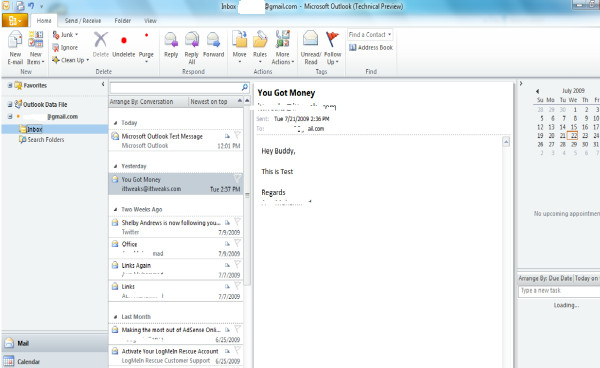
Verwenden Sie jetzt alle erweiterten Funktionen von Outlook 2010, um Ihren GMail-Posteingang zu verwalten. Genießen!













Bemerkungen